-
电脑公司ghost winxp装机最简单的方式
- 2017-05-22 16:01:05 来源:windows10系统之家 作者:爱win10
有人问安装电脑公司ghost winxp装机最简单的方式的方法有哪些呢?在那么多的方法中最简单的方式莫过于就是硬盘安装方法吧,电脑公司ghostxp一款具有独特个性的软件,还具有更安全、更稳定、更人性化等特点。所以受到大家的欢迎,下面就让系统之家小编先给大家介绍关于电脑公司ghost winxp装机最简单的方式的方法吧。
1.将下载来的xp系统iso镜像文件解压,选中—鼠标右键—在右键菜单栏中选择“解压到DNGS_XP_V13.0",如图1所示:
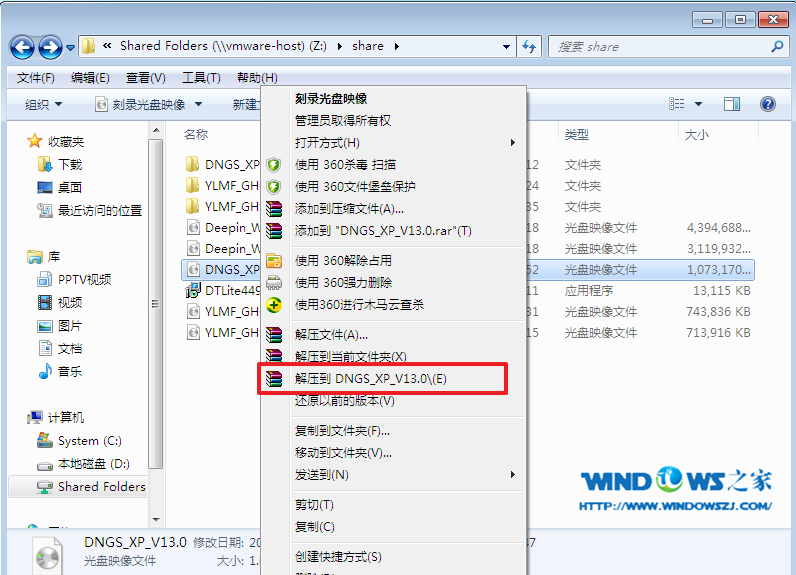
电脑公司ghost winxp装机最简单的方式图1
2.打开解压好的文件,选中里面的AUTORUN.EXE程序文件,双击打开,如图2所示:
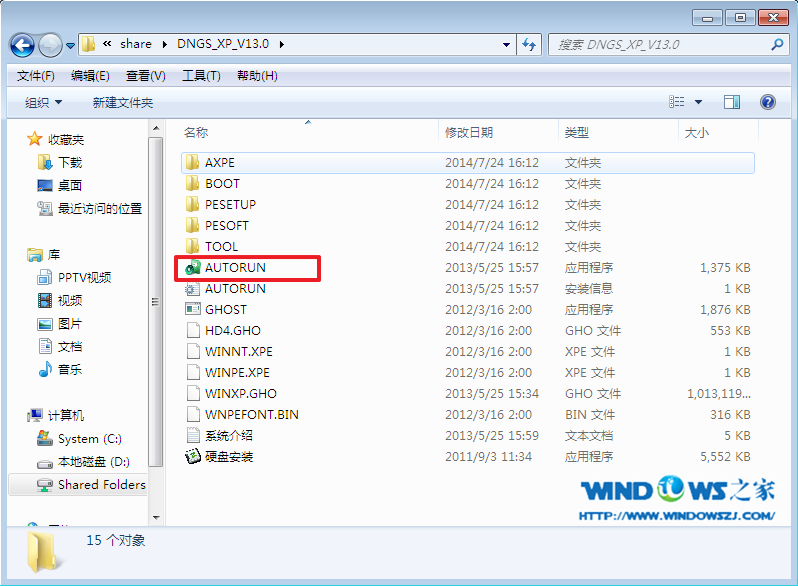
电脑公司ghost winxp装机最简单的方式图2
3.在电脑公司界面中,选择“安装系统到C盘”,如图3所示:
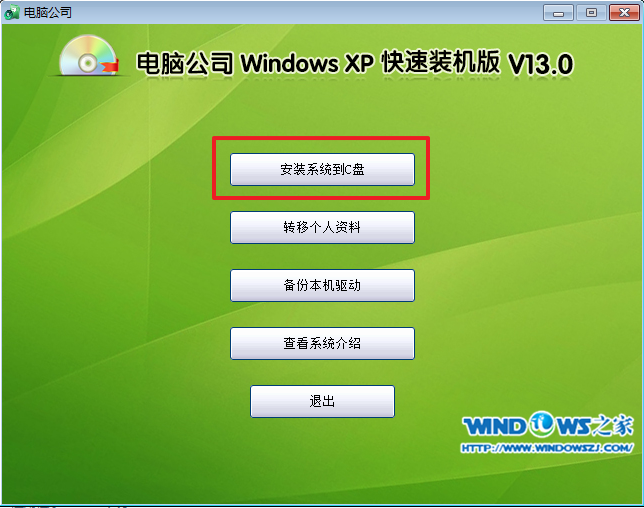
电脑公司ghost winxp装机最简单的方式图3
4.在出现的Ghost安装器界面中,选择映像文件的路径,并点击“执行”,如图4所示:
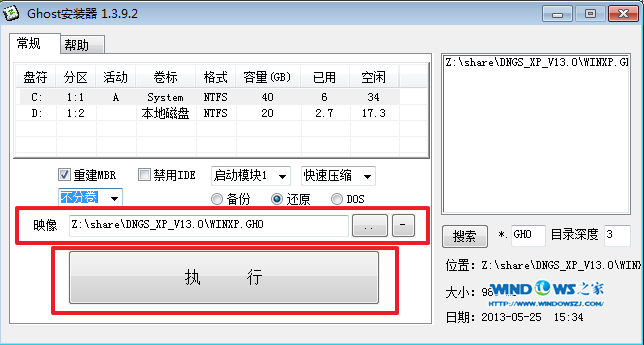
电脑公司ghost winxp装机最简单的方式图4
5.执行后就开始了电脑公司 ghost xp sp3 系统的自动安装。小编截了相关截图,如图5、图6所示:
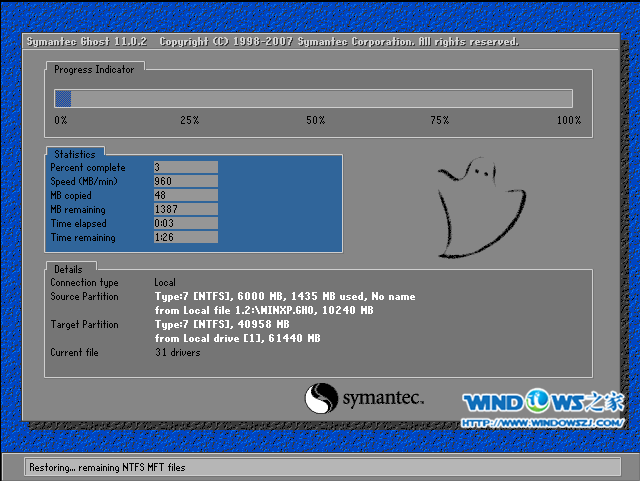
电脑公司ghost winxp装机最简单的方式图5

电脑公司ghost winxp装机最简单的方式图6
6.启动重启后,出现如图7所示界面时,电脑公司Windows xp sp3 快速装机版系统就安装好了。
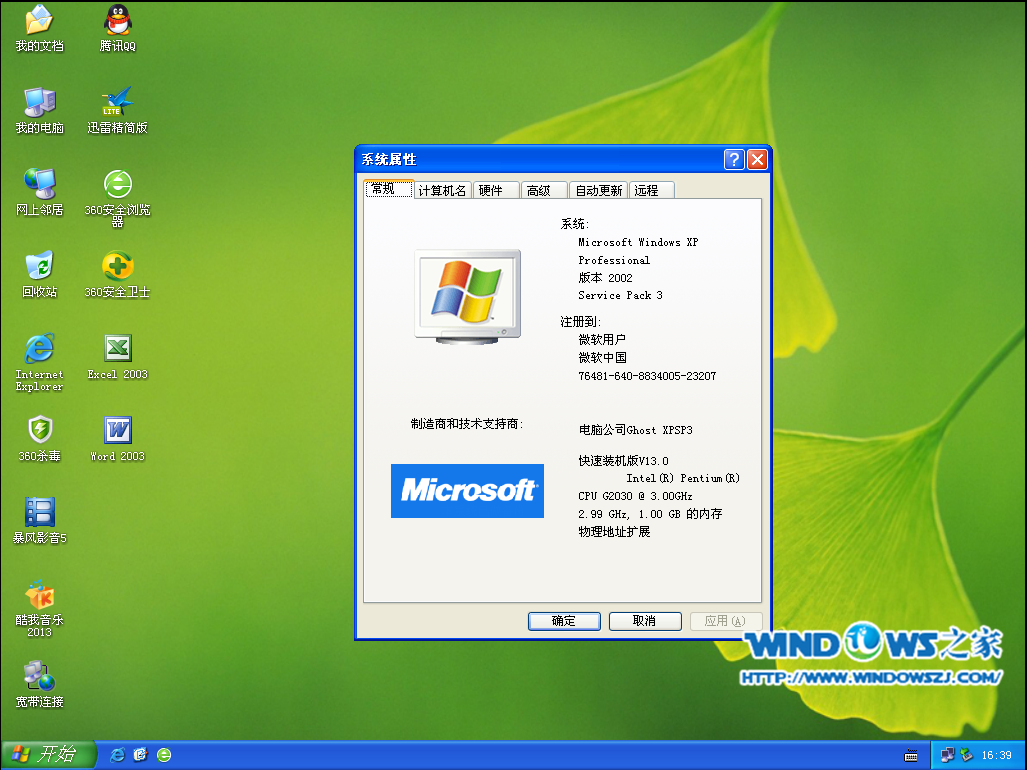
电脑公司ghost winxp装机最简单的方式图7
关于电脑公司ghost winxp装机最简单的方式到这里就全部结束了,关于安装电脑公司 windows xp sp3 纯净版最好的方法其实是非常简单的,只要简单的几步就可以解决完成了,大家可以学习起来哦,好了,如果想了解更多的资讯敬请关注系统官网吧。
猜您喜欢
- 如何查看win7系统隐藏文件2014-08-21
- win7 64位旗舰版小白最新下载..2016-12-28
- uefigpt一键镜像win7方法2017-03-23
- 电脑装双系统方法2017-07-21
- windows7系统右键没有新建word的解决..2015-03-18
- win10音频_WIN10音频未运行怎么完美解..2016-07-08
相关推荐
- win7 传文件到远程服务器的方法.. 2017-06-30
- 小编告诉你解决系统资源不足的方法.. 2018-10-16
- 电脑键盘示意图,小编告诉你如何正确的.. 2017-11-22
- qq表情在哪个文件夹里,小编告诉你qq表.. 2018-07-31
- 怎么恢复回收站删除的文件?.. 2017-03-03
- 最简单windows一键重装方法 2017-05-10





 系统之家一键重装
系统之家一键重装
 小白重装win10
小白重装win10
 深度技术Ghost win8 32位专业版下载v201809
深度技术Ghost win8 32位专业版下载v201809 系统之家Ghost Win7 32位旗舰版系统下载 v1903
系统之家Ghost Win7 32位旗舰版系统下载 v1903 驾校一点通(S60V5) V1.0
驾校一点通(S60V5) V1.0 雨林木风win7免激活64位免费修正版v2023.04
雨林木风win7免激活64位免费修正版v2023.04 雨林木风Win7 Sp1 x64旗舰版系统下载 v1903
雨林木风Win7 Sp1 x64旗舰版系统下载 v1903 HDD Low Level Format Tool v4.30注册版 (硬盘低级格式化工具)
HDD Low Level Format Tool v4.30注册版 (硬盘低级格式化工具) TcpLogView v
TcpLogView v Auto cad2000
Auto cad2000 Windows UAC
Windows UAC  Notepad2 V4.
Notepad2 V4. 系统之家Ghos
系统之家Ghos windows load
windows load 蘑菇直播浏览
蘑菇直播浏览 小白系统Win8
小白系统Win8 FireFox(火狐
FireFox(火狐 ie7卸载工具
ie7卸载工具  魔法猪 ghost
魔法猪 ghost 粤公网安备 44130202001061号
粤公网安备 44130202001061号